Zuletzt aktualisiert am 29. August 2025
Hinweis
Handynummer hinzufügen mit Authentikatoren verwalten
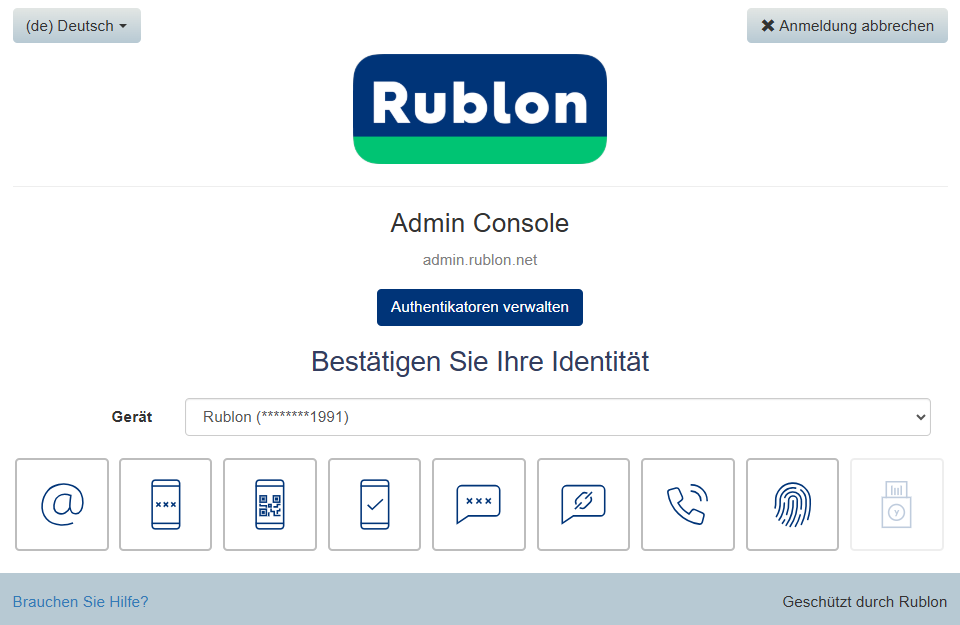
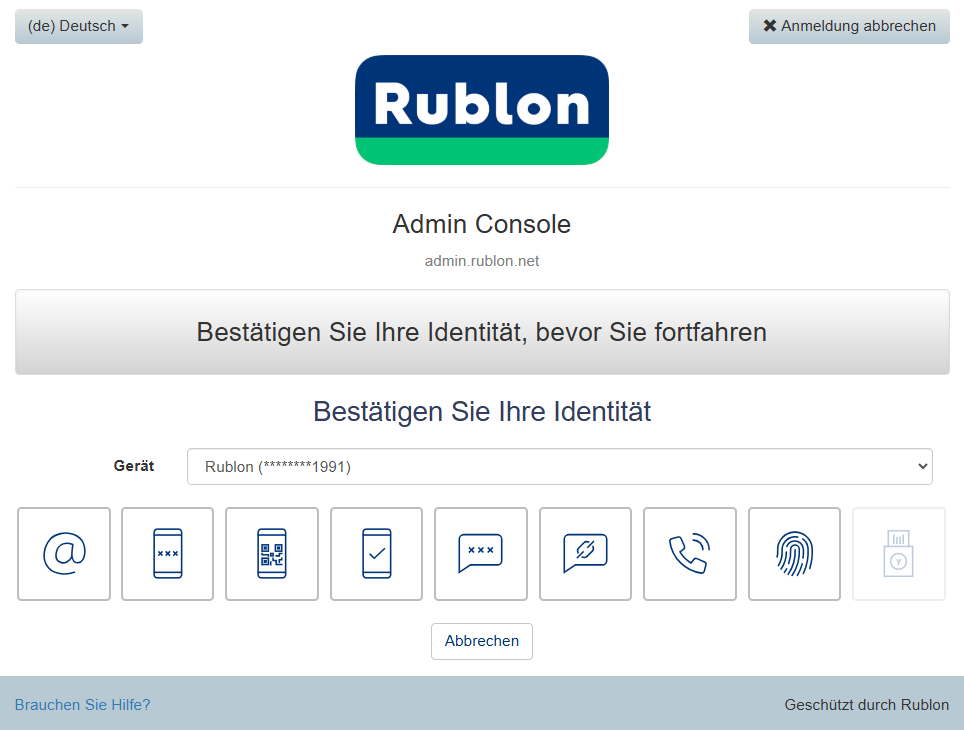
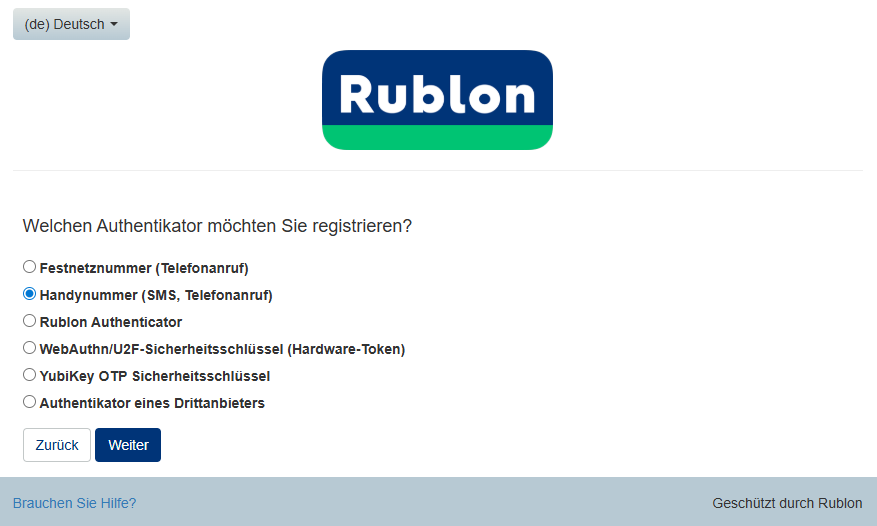
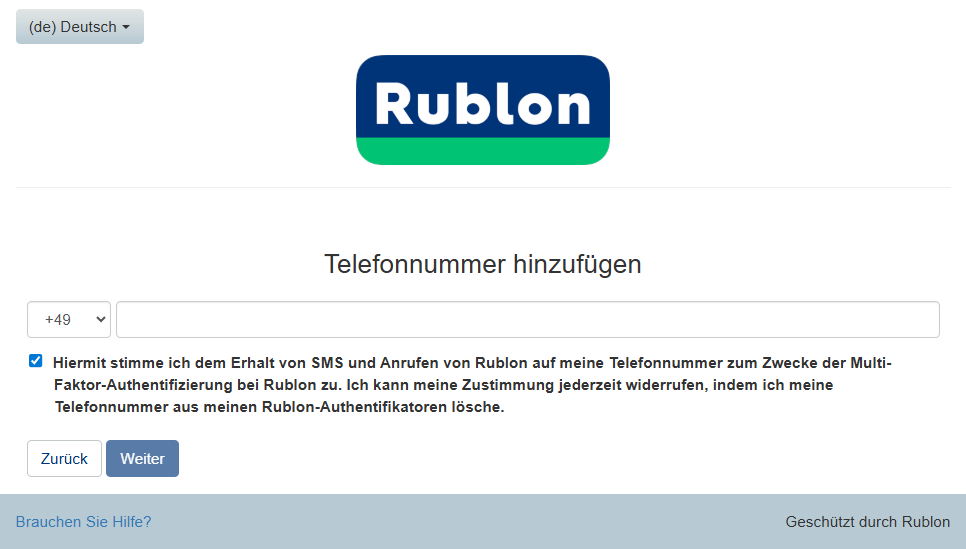
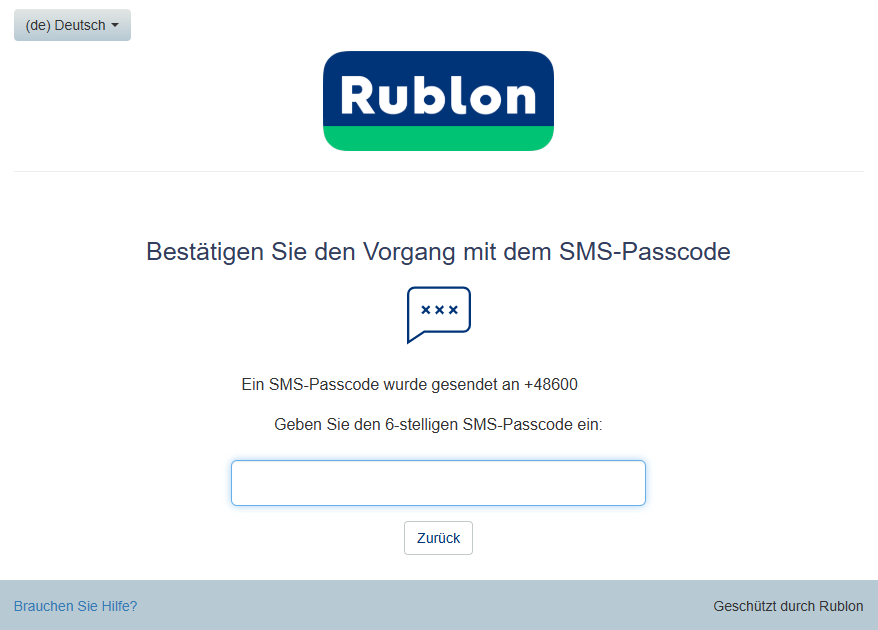
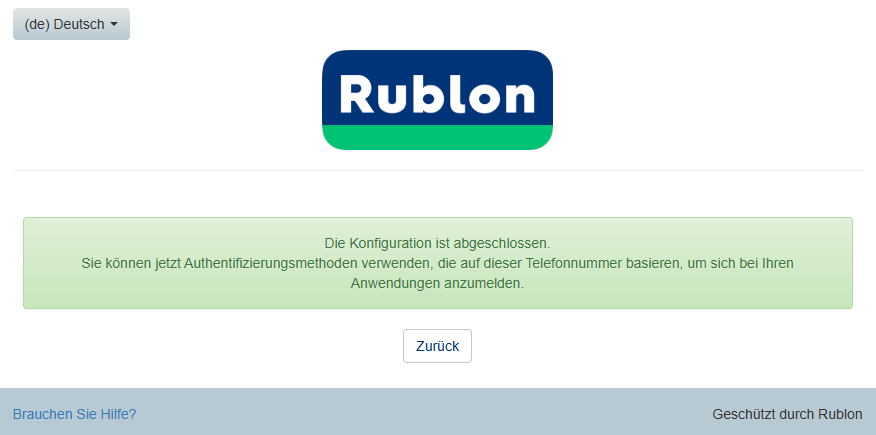
Mobiltelefonnummer mit Registrierungs-E-Mail hinzufügen
Anmelden mit SMS-Link in Ihrer Anwendung
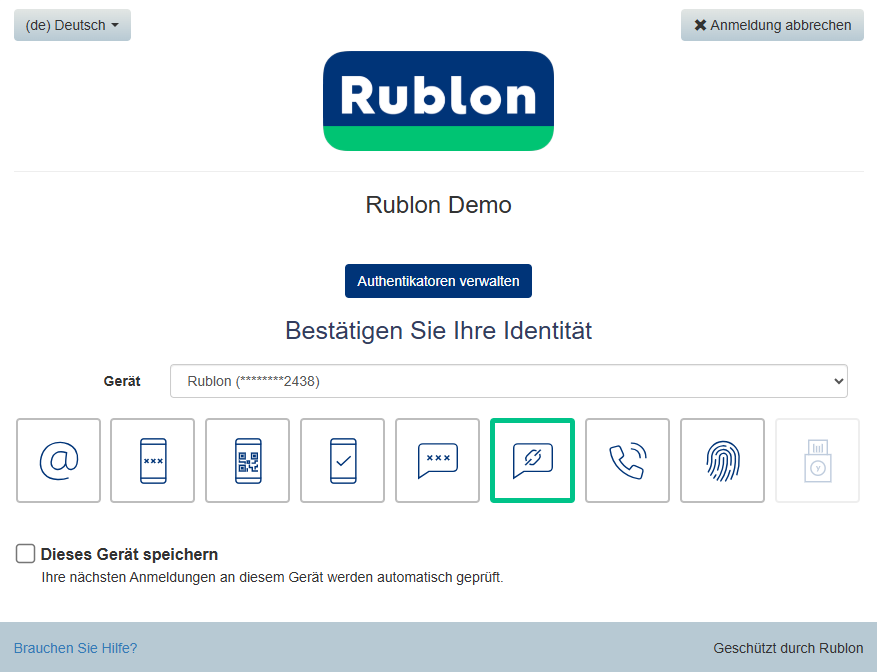
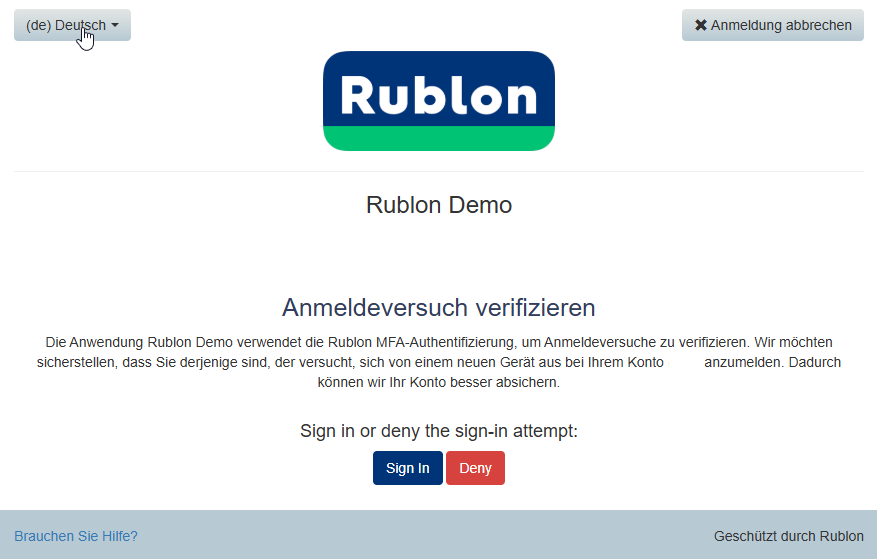
Zuletzt aktualisiert am 29. August 2025
Der Rublon User Guide richtet sich an Benutzer, die mehr über Rublon erfahren möchten. Wenn Sie als Administrator Informationen zur Bereitstellung suchen, finden Sie diese in unserer Dokumentation.
Um die SMS-Passcode und SMS-Link Authentifizierungsmethoden zu verwenden, müssen Sie Ihre Handynummer registrieren.
Hinweis
Es ist möglich, mehr als eine Handynummer zu registrieren. Anschließend lässt sich festlegen, an welche Handynummer die SMS gesendet werden soll, indem Sie die Nummer im Dropdown-Menü Gerät im Rublon Prompt auswählen.
1. Starten Sie die Anmeldung bei Ihrer Anwendung.
2. Geben Sie Ihren Benutzernamen und Ihr Passwort ein.
3. Der Rublon Prompt wird angezeigt.
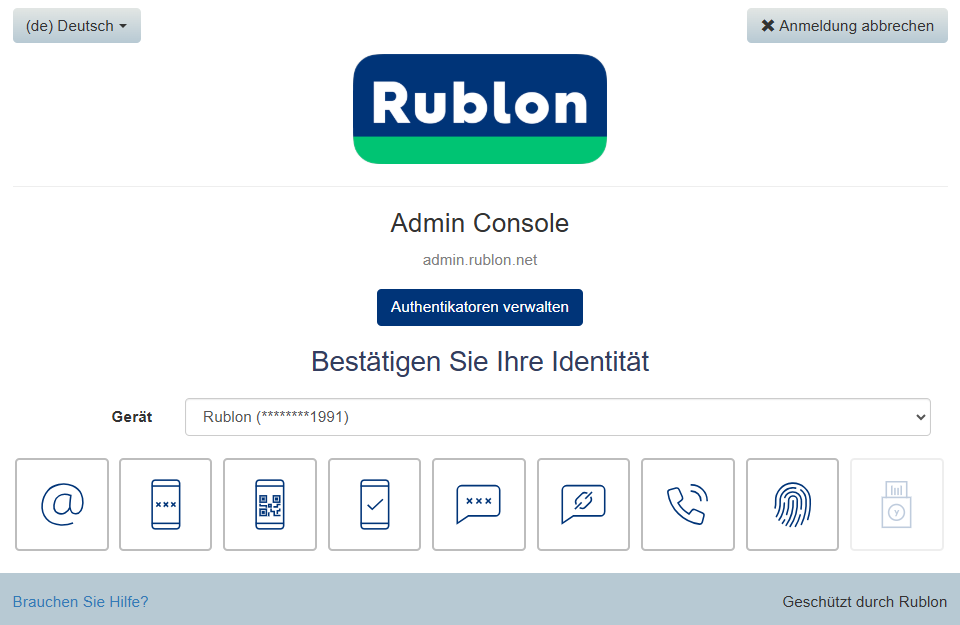
4. Klicken Sie auf Authentikatoren verwalten.
5. Wählen Sie eine der verfügbaren Authentifizierungsmethoden, um Ihre Identität zu bestätigen, bevor Sie fortfahren.
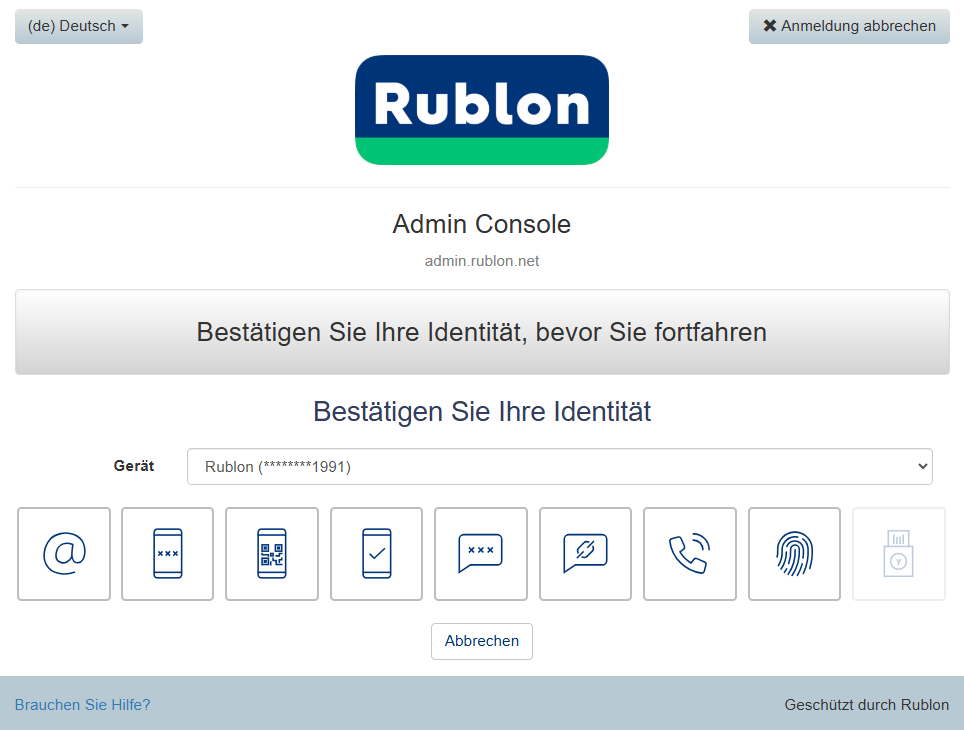
6. Nachdem Sie Ihre Identität mit einer der verfügbaren Methoden bestätigt haben (z. B. E-Mail-Link), zeigt der Rublon Prompt die Ansicht Authentikatoren verwalten an.
7. Klicken Sie auf Authentikator hinzufügen.
8. Wählen Sie Handynummer (SMS, Telefonanruf) aus und klicken Sie auf Weiter.
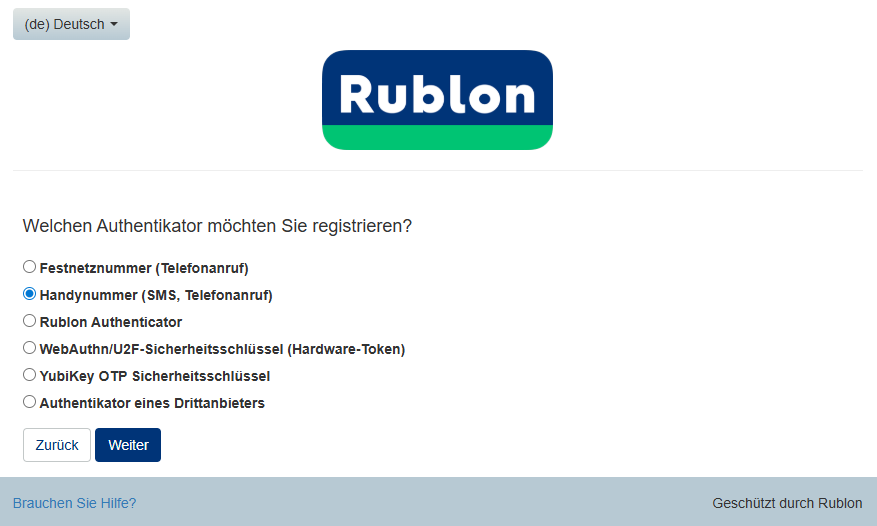
9. Geben Sie Ihre Telefonnummer ein, akzeptieren Sie die SMS-Option, und klicken Sie auf Weiter.
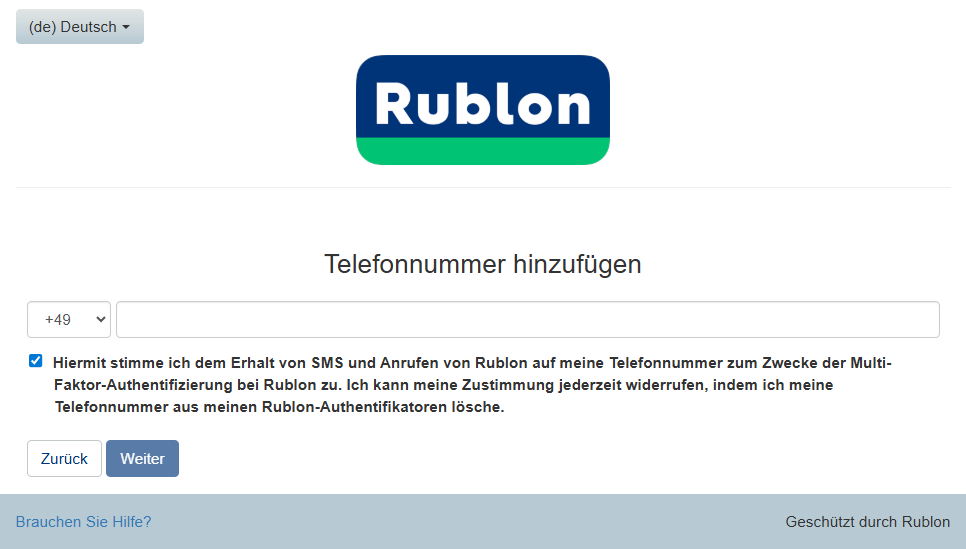
10. Sie erhalten einen SMS-Passcode an die eingegebene Telefonnummer. Geben Sie den Code ein.
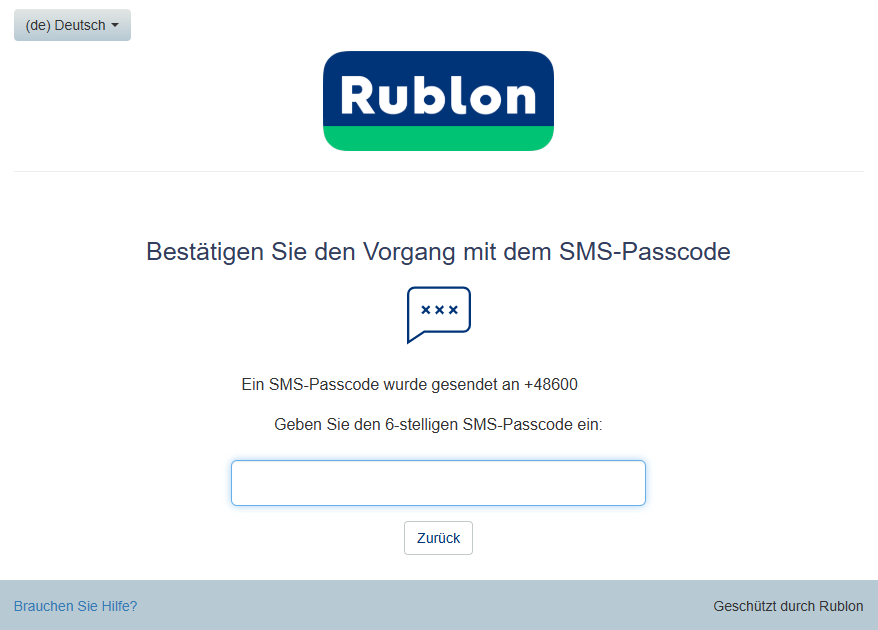
11. Rublon informiert Sie, dass Ihre Konfiguration abgeschlossen ist. Klicken Sie anschließend auf Zurück, um zum Rublon Prompt zurückzukehren und sich in der Anwendung anzumelden.
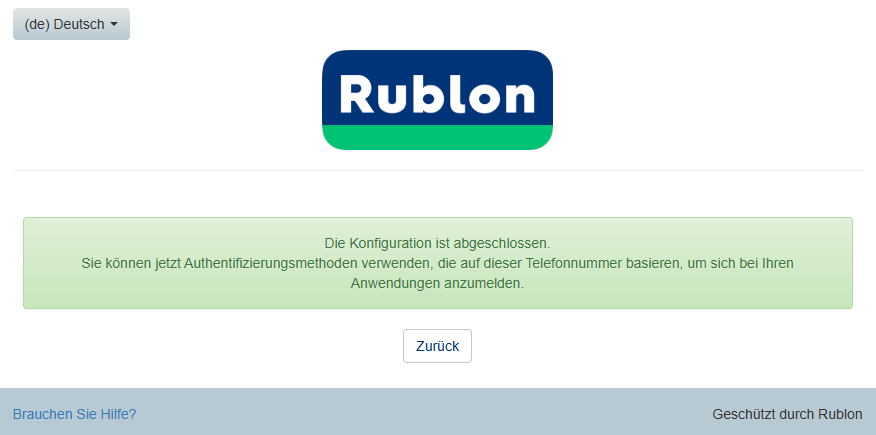
1. Wenn Sie noch keine Registrierungs-E-Mail von Ihrem Administrator erhalten haben, bitten Sie ihn, Ihnen eine zuzusenden.
2. Öffnen Sie die Registrierungs-E-Mail und klicken Sie auf Enroll Your Authenticator (Ihren Authenticator registrieren).
3. Folgen Sie den Anweisungen in Handynummer hinzufügen mit Authentikatoren verwalten, beginnend ab Schritt 8.
1. Während Sie sich im Rublon Prompt befinden, wählen Sie die Authentifizierungsmethode SMS-Link.
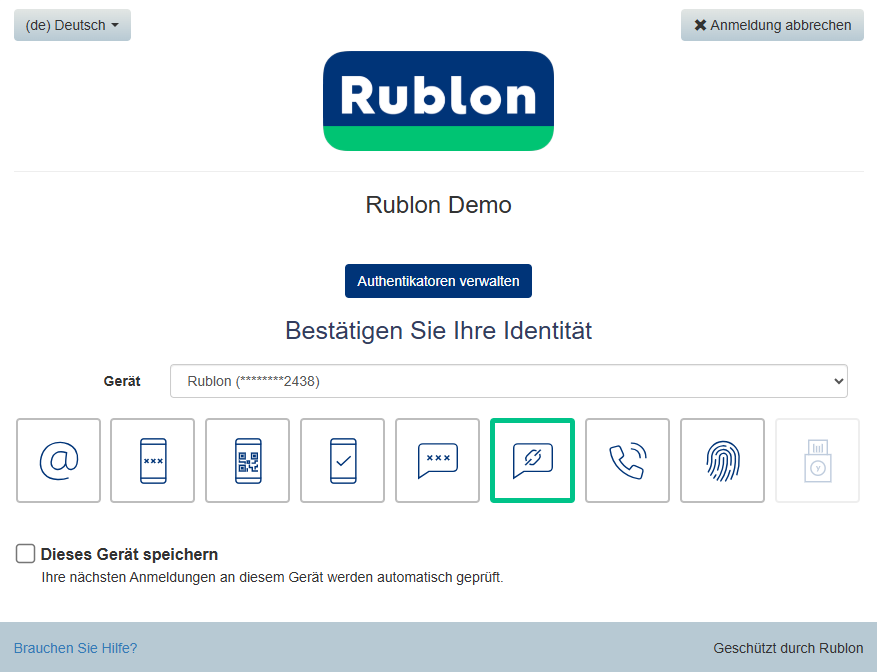
2. Sie erhalten eine SMS mit einem Link. Öffnen Sie diesen.
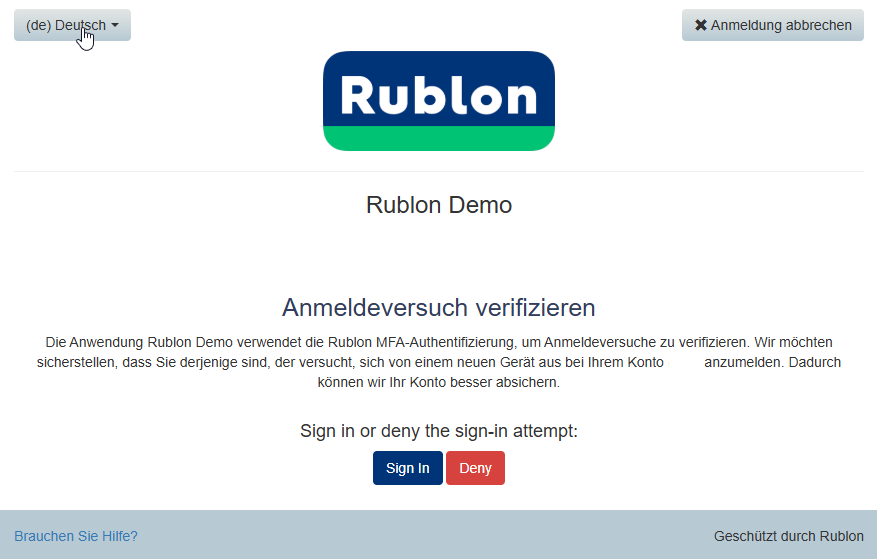
3. Sie werden in Ihrer Anwendung angemeldet.